Photoshop CC使用抓手工具调整图形的显示位置
1、打开图像文档,单击工具箱中的【抓手工具】。

2、返回到绘图区域,鼠标变成一个小手状,按住左键拖动就可以移动图像。

3、单击选项栏中的【适合屏幕】命令,图像自动缩放到当前编辑的窗口大小。
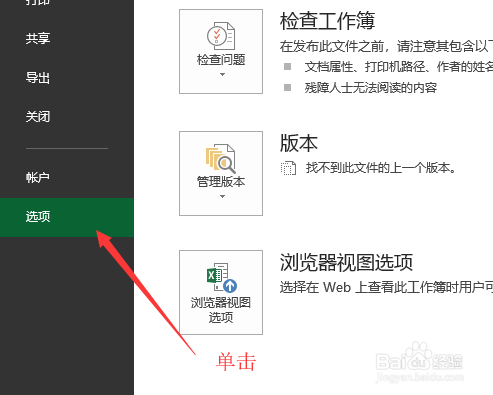
4、如果单击填充屏幕命令,图像按长宽的比例填充整个窗口。

5、单击【100%】命令后,图像会还原到原始尺寸显示。

6、如果勾选了【滚动所有窗口】命令,拖动本窗口的图像时,其它窗口内的图像也会随着移动。

声明:本网站引用、摘录或转载内容仅供网站访问者交流或参考,不代表本站立场,如存在版权或非法内容,请联系站长删除,联系邮箱:site.kefu@qq.com。
阅读量:121
阅读量:90
阅读量:50
阅读量:113
阅读量:39